ระบบปฏิบัติการ (OS) Windows (เช่นเดียวกับคนอื่น ๆOS) มีความสามารถในการเร่งการเปลี่ยนไปยังที่อยู่ IP ที่คุณพิมพ์ในแถบที่อยู่ของไซต์โดยไม่ต้องเข้าถึงระบบชื่อโดเมน DNS - DomainNameSystem สำหรับสิ่งนี้จะใช้ไฟล์ระบบปฏิบัติการพิเศษที่เรียกว่าโฮสต์ (ใช้โดยไม่มีนามสกุลใด ๆ ) คำถามเกิดขึ้น: "ไฟล์โฮสต์ - ควรมีอะไรบ้าง"


มีไว้เพื่ออะไรและไฟล์โฮสต์มีอะไรบ้าง?
หากไฟล์นี้มีชื่อที่ตรงกันไซต์ไปยังที่อยู่ IP จริงจากนั้นการเปลี่ยนเส้นทางจะเกิดขึ้นโดยไม่ต้องติดต่อกับบริการ DNS ของผู้ให้บริการของคุณ ไฟล์ Hosts เป็นไฟล์ข้อความธรรมดาที่สามารถเปิดได้ด้วยโปรแกรมแก้ไขข้อความเช่น Notepad (แต่ต้องใช้สิทธิ์ของผู้ดูแลระบบ) ตามค่าเริ่มต้นไฟล์จะมีคำอธิบายหลายบรรทัด (ความคิดเห็น) เป็นภาษาอังกฤษหรือรัสเซียและบรรทัดปฏิบัติการเดียวที่เปลี่ยนเส้นทางการโทรไปยังชื่อ localhost ไปยังที่อยู่ IP ของคอมพิวเตอร์
ไฟล์โฮสต์อยู่ที่ไหน
โดยปกติจะพบไฟล์โฮสต์:
- ใน Windows เวอร์ชัน 95/98 / ME - ในไดเร็กทอรี WINDOWS
- ใน Windows NT / 2000 - ที่ WINNTsystem32driversetc;
- ไฟล์โฮสต์สำหรับ Windows 7 (และสำหรับ Windows XP / 2003 / Vista / 8) อยู่ในไดเร็กทอรี WINDOWSsystem32driversetc
ระบบปฏิบัติการอื่น ๆ ยังมีไฟล์โฮสต์ที่มีฟังก์ชันการทำงานคล้ายกัน ในกรณีที่ไฟล์โฮสต์ในระบบปฏิบัติการเหล่านี้ตั้งอยู่จะต้องพิจารณาแยกกัน
ทำไมไฟล์จึงมีความสำคัญต่อการป้องกันไวรัส
ความสำคัญของการแก้ไขปัญหาของเจ้าภาพสิ่งที่ควรมีอาจเป็นไปได้ว่าโปรแกรมที่เป็นอันตรายบางโปรแกรมใช้คุณสมบัติพิเศษของไฟล์นี้เพื่อป้องกันตนเองจากโปรแกรมป้องกันไวรัสและเพื่อบล็อกการเรียกไฟล์บางไฟล์ ท้ายที่สุดหากคุณเขียนการเปลี่ยนเส้นทางของโปรแกรมป้องกันไวรัสไปยังที่อยู่ IP เท็จในไฟล์โฮสต์คอมพิวเตอร์จะไม่สามารถเรียกใช้โปรแกรมเหล่านี้ได้ตัวอย่างเช่นฐานข้อมูลป้องกันไวรัสจะไม่ได้รับการอัปเดต
ดังนั้นหากคอมพิวเตอร์ของคุณมีปัญหากับการทำงานของโปรแกรมป้องกันไวรัสหนึ่งในสาเหตุอาจเกิดจากการแก้ไขไฟล์โฮสต์บนคอมพิวเตอร์ของคุณโดยไม่ได้รับอนุญาต

ไฟล์โฮสต์สามารถใช้ทำอะไรได้บ้าง
ผู้ใช้บางคนใช้เพื่อป้องกันความสามารถในการใช้เว็บไซต์บางแห่งเช่นเว็บไซต์ลามกอนาจารหรือเว็บไซต์เครือข่ายสังคมที่น่าเบื่อ ในการทำงานดังกล่าวให้สำเร็จคุณสามารถป้อนที่ท้ายไฟล์สำหรับแต่ละไซต์ได้หนึ่งบรรทัดในประเภท: 127.0.0.1 "ชื่อไซต์" ในกรณีนี้ไซต์ที่ผู้ใช้ชื่อบนคอมพิวเตอร์เครื่องนี้พยายามนำทางจะไม่ถูกเรียก
คุณยังสามารถทำเคล็ดลับต่อไปนี้: เปลี่ยนเส้นทางผู้ที่พยายามเรียกไซต์ที่ไม่ต้องการไปยังไซต์ตัวอย่างเช่นไลบรารีของ Mashkov โดยป้อนบรรทัด: 81.176.66.163 "ชื่อไซต์"
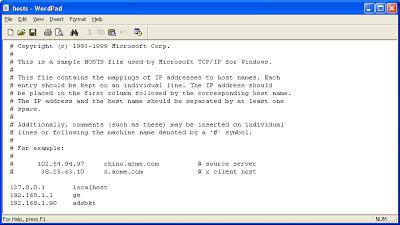
ไม่รวมการแสดงโฆษณา
คำถามเกี่ยวกับโฮสต์สิ่งที่ควรมีคือสิ่งที่สำคัญเนื่องจากคุณสามารถหลีกเลี่ยงการแสดงโฆษณาตามบริบทและ / หรือแบนเนอร์ที่น่ารำคาญได้ซึ่งในบางไซต์ไม่เพียง แต่เพิ่มตามขอบเขตของเนื้อหาข้อมูลของหน้าเท่านั้น แต่ยังสลับอยู่ตรงกลางข้อความของบทความด้วย ในการดำเนินการนี้คุณต้องเปลี่ยนเส้นทางไซต์ที่โพสต์โฆษณาประเภทนี้ไปที่ 127.0.0.1 ตามที่ระบุไว้ข้างต้น และนี่คือไซต์ต่างๆเช่น Adsense โฆษณาตามบริบท "Google" หากต้องการยกเว้นการแสดงผลให้ป้อนบรรทัดต่อไปนี้ในไฟล์โฮสต์:
- 127.0.0.1 pagead.googlesyndication.com;
- 127.0.0.1 pagead2.googlesyndication.com
และบันทึกไฟล์. หากคุณต้องการดูโฆษณานี้อีกครั้งคุณต้องลบบรรทัดเหล่านี้ออกหรือแสดงความคิดเห็นโดยวางอักขระ # (แฮช) พร้อมช่องว่างที่จุดเริ่มต้นของบรรทัด
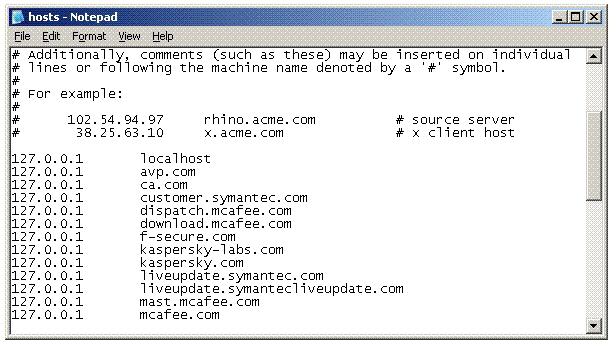
คุณสามารถค้นหาข้อความสำเร็จรูปได้บนอินเทอร์เน็ตแทรกลงในไฟล์โฮสต์ซึ่งมีบรรทัดดังกล่าวจำนวนมากยกเว้นการแสดงสื่อโฆษณาที่ไม่จำเป็น นอกจากนี้ยังมีข้อความสำเร็จรูปสำหรับตั้งค่าการทำงานที่เร็วขึ้นกับเครื่องมือค้นหาบางอย่างเช่นโฮสต์ google อย่างไรก็ตามคุณต้องระมัดระวังในการใช้วัสดุดังกล่าว ไม่พึงปรารถนาสำหรับไฟล์โฮสต์ที่มีขนาดใหญ่กว่า 10 KB มิฉะนั้นจะทำให้ระบบทำงานช้าลงเอง แม้ว่า 10KB นี้สามารถรองรับสตริงการเปลี่ยนเส้นทางที่คล้ายกันจำนวนมาก
ปัญหาที่อาจเกิดขึ้น
ก่อนอื่นคุณต้องตรวจสอบให้แน่ใจว่าไฟล์ที่คุณต้องการคือไฟล์แก้ไข. ความจริงก็คือผู้สร้างโปรแกรมไวรัสที่มีไหวพริบบางรายปิดบังไฟล์โฮสต์ที่ระบบใช้โดยวางไว้ในตำแหน่งที่ไม่ถูกต้องซึ่งลงทะเบียนไว้โดยค่าเริ่มต้น ระบบเข้าถึงไฟล์โฮสต์ Windows 7 ซึ่งเป็นเส้นทางที่ลงทะเบียนในรีจิสทรีในพารามิเตอร์ DataBasePath ซึ่งอยู่ที่ที่อยู่: HKEY_LOCAL_MACHINESYSTEMCurrentControlSetservicesTcpipParameters
ค่าพา ธ ที่ถูกต้องดูเหมือน:% SystemRoot% system32driversetchosts คุณสามารถตรวจสอบได้โดยเรียกตัวแก้ไขรีจิสทรี regedit.exe จากเมนูเริ่ม - เรียกใช้
หากตัวแปรที่ระบุมีค่าที่แตกต่างกันคุณต้องคืนค่าที่ควรจะเป็น
อีกวิธีหนึ่งของมัลแวร์คือวางในไดเร็กทอรี etc พร้อมกับไฟล์โฮสต์ไฟล์อื่นที่มีชื่อคล้ายกันเช่นโฮสต์ ระมัดระวังเพื่อให้แน่ใจว่าคุณกำลังตรวจสอบและแก้ไขไฟล์ที่ระบบใช้
เคล็ดลับที่สามคือการซ่อนไฟล์สำหรับการดู เป็นเพียงคุณสมบัติของไฟล์รีจิสเตอร์ที่ถูกซ่อนไว้ ในกรณีนี้จะไม่ปรากฏในไดเร็กทอรีแม้ว่าจะมีอยู่ที่นั่นก็ตาม คุณต้องตั้งค่ารายการ "แสดงไฟล์ที่ซ่อน" ก่อนจึงจะสามารถดูได้ ใน Windows XP ตัวเลือกนี้จะถูกตั้งค่าในแท็บมุมมองของแผงคุณสมบัติของโฟลเดอร์เมนูแผงควบคุม หลังจากนั้นจะสามารถดูไฟล์ที่ซ่อนอยู่ได้และจะสามารถรีเซ็ตค่าสถานะ "ซ่อน" ในคุณสมบัติของไฟล์นี้ได้ ในขณะเดียวกันให้ตรวจสอบว่ามีการตั้งค่าสถานะ "อ่านอย่างเดียว" สำหรับไฟล์นี้หรือไม่ หากเป็นเช่นนั้นคุณจะไม่สามารถแก้ไขได้ จำเป็นต้องยกเลิกการเลือกฟิลด์ที่เกี่ยวข้องของแผงคุณสมบัติไฟล์

เคล็ดลับต่อไปอาจเป็นใช้พร็อกซี หากตั้งค่าพร็อกซีด้วยตนเองไฟล์โฮสต์จะไม่ทำงาน โปรดตรวจสอบการตั้งค่าเบราว์เซอร์ของคุณเพื่อแก้ไขปัญหานี้ ตัวอย่างเช่นสำหรับ Firefox คุณต้องเปิด "การตั้งค่า" จากนั้น "ขั้นสูง" จากนั้นในแท็บ "เครือข่าย" ให้เลือก "กำหนดค่า" ในเมนูที่ปรากฏขึ้นหากเลือกรายการ "ใช้การตั้งค่าพร็อกซีระบบ" ให้เลือกรายการ "ไม่มีพร็อกซี" และบันทึกการตั้งค่า แต่ถ้าเลือกรายการ“ การกำหนดค่าบริการพร็อกซีด้วยตนเอง” และคุณไม่ได้ติดตั้งก็จะต้องดำเนินการเพิ่มเติม ขั้นแรกคุณต้องจำที่อยู่ที่ตั้งไว้ของพร็อกซีเซิร์ฟเวอร์ตั้งค่ารายการ "ไม่มีพร็อกซี" บันทึกการตั้งค่า จากนั้นคุณต้องเปิดตัวแก้ไขรีจิสทรีเรียกค้นหาใส่ที่อยู่ที่จำได้และทำการค้นหาโดยลบค่าของที่อยู่ของคุณที่กำหนดให้ในคีย์ที่พบ
การป้องกันง่ายๆ
อย่างไรก็ตามเพื่อป้องกันไม่ให้โปรแกรมที่เป็นอันตรายเปลี่ยนการตั้งค่าของไฟล์โฮสต์บนคอมพิวเตอร์ของคุณคุณควรตั้งค่าแอตทริบิวต์ "อ่านอย่างเดียว" ในคุณสมบัติ (หลังจากการเปลี่ยนแปลงทั้งหมดของคุณในไฟล์)
ดังนั้นในบทความนี้เราจึงจัดการกับคำถามเกี่ยวกับโฮสต์สิ่งที่ควรมีและดูว่าเป็นไฟล์ประเภทใดอยู่ที่ไหนมีหน้าที่อะไรมันทำอันตรายคอมพิวเตอร์ของคุณได้อย่างไรภายใต้อิทธิพลของมัลแวร์และวิธีการใช้งานตามวัตถุประสงค์ของคุณเอง












